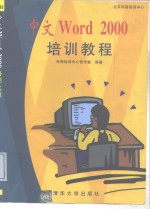
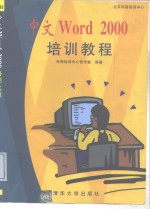
中文Word 2000培训教程PDF电子书下载
- 电子书积分:13 积分如何计算积分?
- 作 者:科海培训中心创作室编著
- 出 版 社:北京:清华大学出版社
- 出版年份:1999
- ISBN:7302035350
- 页数:364 页
第1章 浏览中文Word 2000 1
1.1 启动Word 2000 1
1.1.1 利用“开始”菜单启动Word 2000 1
1.1.2 利用文档启动Word 2000 2
1.1.3 在桌面上创建Word 2000快捷方式 2
1.2 窗口组成 2
1.2.1 标题栏 2
1.2.2 菜单栏 4
1.2.3 工具栏 6
1.2.4 标尺 12
1.3 选择不同的视图方式 13
1.2.7 状态栏 13
1.2.6 滚动条 13
1.2.5 编辑区 13
1.3.1 普通视图 14
1.3.2 Web版式视图 14
1.3.3 页面视图 14
1.3.4 大纲视图 15
1.3.5 打印预览视图 16
1.3.6 文档结构图 17
1.3.7 全屏显示 18
1.3.8 改变显示比例 18
1.3.9 显示或隐藏指定的窗口元素 20
1.4 随选安装 21
1.5 退出Word 2000 21
2.1.2 使用模板建立新文档 22
2.1.1 建立新的空文档 22
第2章 创建文档 22
2.1 新建文档 22
2.1.3 使用向导建立新文档 24
2.2 输入文本 25
2.2.1 选用中文输入法 25
2.2.2 即点即输 26
2.2.3 显示或隐藏非打印字符 26
2.3 插入符号 27
2.4 插入日期和时间 29
2.5 键入时自动更正错误 30
2.5.1 创建自动更正词条 31
2.5.3 删除自动更正词条 32
2.5.4 设置自动更正的例外项 32
2.5.2 插入自动更正词条 32
2.6 键入时自动套用格式 33
2.7 使用自动图文集 34
2.7.1 创建自动图文集词条 35
2.7.3 插入自动图文集词条 36
2.7.3 记忆式键入 36
2.8 保存文档 37
2.8.1 保存新建的文档 37
2.8.2 设置默认文件夹 39
2.8.3 保存所有打开的文档 40
2.8.4 保存为其他文档格式 40
2.8.5 保存文档的版本 41
2.8.6 设置保存选项 42
2.8.7 设置文档属性 43
2.8.8 给文档加密码 44
2.8 字数统计 45
2.10 关闭文档 46
第3章 文档编辑 47
3.1 打开文档 47
3.1.1 打开本地磁盘或网络上的文档 47
3.1.2 打开非Word文档 50
3.1.3 以只读方式和副本方式打开文档 50
3.1.4 利用“打开”对话框管理文档 51
3.1.5 打开最近使用过的文档 51
3.2 查找文档 52
3.3 移动插入点 53
3.3.1 使用鼠标移动插入点 53
3.3.2 使用键盘移动插入点 54
3.3.3 移到某一特定位置 55
3.3.4 定位到书签 56
3.3.5 返回上次的编辑位置 57
3.4 插入文本 57
3.5 选定文本 58
3.5.1 用鼠标选定文本 58
3.5.2 用键盘选定文本 59
3.5.3 用扩展选定方式选定文本 59
3.5.4 取消文本选定 60
3.6 删除文本 60
3.7 移动文本 60
3.7.1 使用拖放法移动文本 61
3.7.2 使用剪贴板移动文本 62
3.8 复制文本 62
3.8.1 使用拖放法复制文本 62
3.8.3 Office剪贴板 63
3.8.2 使用剪贴板复制文本 63
3.9 撤消与重复操作 64
3.10 查找与替换 66
3.10.1 查找文本 66
3.10.2 替换文本 71
3.11 拼写与语法检查 74
3.11.1 键入时自动检查拼写和语法错误 74
3.11.2 自动测定语言 75
3.11.3 对已存在的文档进行拼写和语法检查 76
3.11.4 设置拼写和语法检查选项 77
3.11.5 设置拼写检查所使用的词典 78
3.11 .6 向自定义词典中加入单词 79
3.12 使用英汉/汉英双向词典 79
3.13 使用同义词库 80
3.14 中文繁体与简体的转换 81
3.15 插入文件 82
3.15.1 插入整个文件 82
3.15.2 插入文件的一部分 83
第4章 字符格式编排 84
4.1 改变字体 84
4.1.1 利用“字体”列表框设置字体 84
4.1.2 利用菜单命令设置字体 86
4.2 改变字号 86
4.3 改变字形 88
4.3.1 设置加粗格式 88
4.3.2 设置倾斜格式 88
4.3.3 下划线的使用 89
4.4 设置文字的修饰效果 90
4.5 给文本添加边框 91
4.6 给文本添加底纹 92
4.7 字符缩放 93
4.8 设置字体颜色 94
4.9 设置字符间距 95
4.10 动态文字效果 96
4.11 使用“其他格式”工具栏 97
4.11.1 突出显示 97
4.11.2 添加着重号 98
4.11.3 添加双删除线 99
4.11.4 拼音指南 99
4.11.5 合并字符 100
4.11.6 带圈字符 101
4.12 更改大小写 101
4.14 修改默认的字符格式 102
4.13 复制字符格式 102
4.15 首字下沉 103
4.16 删除字符格式 104
第5章 段落格式编排 105
5.1 段落缩进 105
5.1.1 使用标尺设置缩进 105
5.1.2 使用“段落”对话框设置缩进 107
5.2 设置段落水平对齐方式 109
5.2.1 居中对齐 109
5.2.2 右对齐 109
5.2.3 分散对齐 110
5.2.4 两端对齐和左对齐 111
5.3 设置段落垂直对齐方式 112
5.4 设置段间距 113
5.5 设置行距 114
5.6 段落换行与分页 116
5.7 段落版式 117
5.8 设置制表位 118
5.8.1 使用标尺设置制表位 118
5.8.2 使用“制表位”对话框设置制表位 119
5.8.3 制表位的应用示例 120
5.9 添加边框和底纹 122
5.9.1 给文本添加边框 123
5.9.2 给段落添加边框 123
5.9.3 给文本添加底纹 126
5.9.4 给段落添加底纹 127
5.9.5 删除已添加的底纹 127
5.10.2 使用项目符号列表 128
5.10 项目符号与编号列表 128
5.10.1 自动创建项目符号与编号列表 128
5.10.3 使用编号列表 132
5.10.4 项目符号和编号的互换 134
5.10.5 结束添加项目符号或编号 134
5.10.6 使用多级列表 135
5.10.7 创建标题编号 137
5.11 复制段落格式 138
5.12 查看段落格式 138
第6章 页面设置和打印输出 139
6.1 页面设置 139
6.1.1 设置纸型和方向 139
6.1.2 设置纸张来源 140
6.1.3 设置页边距 141
6.1.4 设置版式 143
6.1.5 将选定的页面设置存为默认设置 147
6.2 设置节格式 148
6.2.1 插入分节符 148
6.2.2 删除分节符 149
6.3 对文档分页 149
6.3.1 插入和删除分页符 149
6.3.2 后台重新分页 150
6.4 设置页码 150
6.4.1 插入页码 151
6.4.2 设置页码格式 151
6.4.4 删除页码 152
6.4.3 在页码中加入章节号 152
6.5 设置页眉与页脚 153
6.5.1 创建页眉或页脚 153
6.5.2 创建首页不同的页眉或页脚 155
6.5.3 创建奇偶页不同的页眉或页脚 155
6.5.4 在同一文档中创建不同的页眉或页脚 156
6.5.5 修改页眉线 156
6.5.6 调整页眉和页脚的位置 156
6.6 分栏排版 157
6.6.1 设置栏数 158
6.6.2 在栏间加分隔线 160
6.6.3 改变栏宽和栏间距 162
6.6.4 仅对部分文档设置分栏版式 162
6.6.5 控制分栏符的位置 164
6.6.7 使每栏的内容均衡 165
6.6.6 取消分栏排版 165
6.7 设置页面竖排 166
6.8 打印机设置 167
6.8.1 选定打印机 167
6.8.2 修改打印机属性 168
6.9 打印预览文档 169
6.9.1 在打印预览中缩放显示比例 171
6.9.2 在打印预览中编辑 172
6.10 打印文档 172
6.10.1 设置打印范围 173
6.10.2 一次打印多份 173
6.10.3 双面打印 173
6.10.4 打印文档中的非正文信息 173
6.10.7 打印选项设置 174
6.10.6 可缩放的文件打印 174
6.10.5 打印到文件 174
6.11 将Word文件作为电子邮件发送 176
6.11.1 直接将文件作为电子邮件发送 176
6.11.2 将文件作为电子邮件的附件发送 176
第7章 样式和模板 178
7.1 认识样式 178
7.1.1 字符样式和段落样式 178
7.1.2 内置样式和自定义样式 179
7.2 字符样式的使用 179
7.2.1 创建字符样式 179
7.2.2 应用字符样式 181
7.3 段落样式的使用 182
7.3.1 基于已排版的文本创建样式 182
7.3.2 使用“样式”对话框创建样式 183
7.3.3 应用段落样式 184
7.4 修改样式 186
7.5 删除样式 188
7.6 显示样式名 188
7.7 管理样式 189
7.8 使用模板 190
7.9 创建模板 191
7.9.1 创建基于现存模板的新模板 191
7.9.2 将现有文档保存为模板 192
7.10 修改模板 192
7.11 改变文档的模板 193
7.11.1 改变与文档相连的模板 193
7.11.2 添加共用模板 193
7.11.3 利用“管理器”管理模板内容 194
7.12 使用向导 195
第8章 插入图片 199
8.1 插入剪贴画 199
8.1.1 在文档中插入剪贴画 199
8.1.2 为剪辑库添加图片 201
8.1.3 管理类别 202
8.2 插入图形文件 202
8.3 设置图片格式 203
8.3.1 “图片”工具栏 203
8.3.2 调整图片的大小 204
8.3.3 裁剪图片 206
8.3.4 设置文字环绕方式 207
8.3.5 设置图片或剪贴画的图像属性 210
8.3.6 给图片添加边框 211
8.3.7 改变图片的填充颜色 212
8.4 绘制图形 213
8.4.1 “绘图”工具栏 213
8.4.2 绘制线条 214
8.4.3 绘制任意多边形 216
8.4.4 绘制矩形或正方形 216
8.4.5 绘制椭圆或圆形 216
8.4.6 绘制自选图形 216
8.4.7 在图形对象上添加文字 217
8.5 编辑图形对象 218
8.5.1 选定图形对象 218
8.5.2 修改任意多边形的形状 218
8.5.3 调整图形对象的大小 219
8.5.5 绘图网格 220
8.5.4 移动图形对象 220
8.5.6 对齐和排列图形对象 221
8.5.7 使图形对象重叠 222
8.5.8 组合图形对象 223
8.5.9 旋转或翻转图形对象 223
8.6 美化图形对象 225
8.6.1 改变图形对象的线型 225
8.6.2 改变线条的颜色 226
8.6.3 改变填充颜色 227
8.6.4 给图形对象添加阴影 227
8.6.5 给图形对象添加三维效果 229
8.7 插入艺术字 230
第9章 表格处理 234
9.1 创建表格 234
9.1.1 使用“插入表格”按钮创建表格 234
9.1.2 使用“插入表格”命令创建表格 235
9.1.3 创建不规则的表格 236
9.1.4 文字和表格的相互转换 237
9.2 编辑表格 239
9.2.1 在表格中移动 239
9.2.2 在表格中输入和编辑 240
9.2.3 在表格中选定 240
9.2.4 移动或复制单元格、行或列 241
9.3 调整表格 242
9.3.1 缩放表格 242
9.3.2 插入单元格 243
9.3.3 插入行或列 244
9.3.4 删除单元格 244
9.3.6 合并单元格 245
9.3.5 删除行或列 245
9.3.7 拆分单元格 246
9.3.8 拆分表格 247
9.4 格式化表格 247
9.4.1 改变列宽 248
9.4.2 改变行高 250
9.4.3 自动套用格式 251
9.4.4 排版表中的文本 253
9.4.5 单元格中文本的垂直对齐方式 253
9.4.6 改变单元格中文字的方向 254
9.4.7 设置斜线表头 255
9.4.8 设置表格的边框和底纹 256
9.4.9 改变表格的位置 259
9.4.10 文字环绕表格 261
9.5 对表格排序 262
9.4.11 重复表格标题 262
9.6.1 对一行或一列数值求和 263
9.6 在表格中计算 263
9.6.2 在表格中进行其他计算 264
9.7 创建图表 264
第10章 处理长文档 268
10.1 使用大纲 268
10.1.1 “大纲”工具栏 268
10.1.2 在大纲视图下创建新文档 273
10.1.3 选定标题和段落 273
10.1.4 显示和浏览文档大纲 273
10.1.5 改变标题的级别 274
10.2 主控文档 275
10.2.1 创建新的主控文档 275
10.1.6 重新组织文档 275
10.2.2 在主控文档中插入一个文档 276
10.2.3 展开或折叠子文档 277
10.2.4 重新命名子文档 277
10.2.5 在主控文档内重新组织子文档 278
10.2.6 将子文档转换成主控文档的一部分 278
10.2.7 合并子文档 278
10.2.8 拆分子文档 278
10.2.9 从主控文档中删除子文档 279
10.2.10 锁定主控文档和子文档 279
10.3 批注 279
10.3.1 插入批注 279
10.3.2 声音批注 280
10.3.4 查看批注 281
10.3.3 显示或隐藏批注引用 281
10.3.5 更改批注引用 282
10.3.6 将批注插入到文档中 282
10.4 修订标记 283
10.4.1 使用修订标记 283
10.4.2 选择修订标记选项 284
10.4.3 接受或拒绝修订 285
10.4.4 比较审阅前后的文档 285
10.5 共同编辑文件 285
第11章 高级编排技巧 287
11.1 脚注和尾注 287
11.1.1 插入脚注或尾注 287
11.1.2 设置脚注或尾注的选项 288
11.1.3 将个别注释转换为脚注或尾注 289
11.1.4 查看脚注和尾注 290
11.1.5 编辑脚注和尾注 291
11.1.6 自定义注释分隔符 291
11.2 题注 292
11.2.1 添加题注 292
11.2.2 自动添加题注 293
11.3 交叉引用 294
11.3.1 创建交叉引用 294
11.3.2 修改交叉引用的内容 295
11.4 制作索引 295
11.4.1 标记索引项 295
11.4.2 创建索引 296
11.5 制作目录 297
11.5.1 从标题样式创建目录 297
11.5.3 更新目录 299
11.5.2 从其他样式的标题创建目录 299
11.6.1 绘制文本框 300
11.6.2 在文本框之间创建链接 300
11.6 用文本框创建跨越多页的文章 300
11.6.3 使用相互链接的文本框达到平行的效果 301
第12章 Internet与HTML文档 303
12.1 “Web”工具栏 303
12.1.1 显示“Web”工具栏 303
12.1.2 打开Web的开始页 304
12.1.3 更改Web的开始页 304
12.1.4 设置Web搜索页 304
12.1.6 将当前Web文件添加到“收藏夹”中 305
12.2 创建Web页 305
12.1.5 打开最近浏览过的文档 305
12.2.1 使用向导或模板创建Web页 306
12.2.2 将Word文档存为Web页 306
12.2.3 浏览器兼容性 306
12.2.4 预览Web页 307
12.3 创建超级链接 307
12.3.1 用键入时自动套用格式功能创建超级链接 308
12.3.2 创建跳转到其他文档或Web页的超级链接 308
12.3.3 创建跳转到本文档或Web页其他位置的超级链接 309
12.3.4 创建跳转到新建文档的超级链接 310
12.3.5 创建跳转到电子邮件地址的超级链接 311
12.3.6 用拖曳法创建超级链接 312
12.3.7 更改超级链接的文本或图形 312
12.4.1 添加横线 313
12.4 向Web页中添加项目 313
12.3.8 删除超级链接 313
12.4.2 添加滚动文字 314
12.4.3 添加背景声音 315
12.4.4 添加影片 316
12.4.5 在Web页中添加窗体 317
12.5 设置Web页格式 318
12.5.1 使用主题 318
12.5.2 设置文字格式 318
12.5.3 项目符号和编号 320
12.5.4 添加背景 320
12.5.5 处理Web页中的图形 321
12.5.6 Web页上的表格 321
12.5.7 应用框架 322
12.5.8 应用目录 324
第13章 域和宏 325
13.1 域的使用 325
13.1.1 插入域 325
13.1.2 显示域底纹 327
13.1.3 查看域 327
13.1.4 更新域 328
13.1.5 锁定域 329
13.2 宏的使用 329
13.2.1 录制宏 330
13.2.2 运行宏 333
13.2.3 编辑与调试宏 334
13.2.4 复制、删除与重命名宏 334
13.2.5 宏的安全性 335
14.1 创建主文档 337
第14章 邮件合并 337
14.2 指定数据源 339
14.2.1 创建数据源 339
14.2.2 打开已有的数据源 342
14.3 在主文档中插入合并域 342
14.4 合并数据和文档 344
14.4.1 使用邮件合并帮助器合并文档 344
14.4.2 使用“邮件合并”工具栏合并文档 347
第15章 数据共享 348
15.1 在应用程序之间交换信息 348
15.1.1 使用剪贴板交换信息 348
15.1.2 在应用程序间拖动信息 348
15.2.1 在Word文档中嵌入一个对象 349
15.2 对象链接与嵌入 349
15.2.2 链接或嵌入一个文件 350
15.3 在应用程序中链接数据 351
15.3.1 在Word文档中链接Execl数据 351
15.3.2 更新链接 353
15.3.3 在Word文档中链接PowerPoint幻灯片 354
15.3.4 编辑链接的对象 354
15.3.5 控制链接对象的更新方式 355
15.3.6 改变对象的显示方式 355
15.4 在应用程序中嵌入对象 357
15.4.1 向Word文档中嵌入Excel数据 357
15.4.2 将PowerPoint演示文稿输出到Word文档 358
15.5 在Word文档中插入声音和视频剪辑 359
15.6 在文档中插入数学公式 360
- 《党员干部理论学习培训教材 理论热点问题党员干部学习辅导》(中国)胡磊 2018
- 《危险化学品经营单位主要负责人和安全生产管理人员安全培训教材》李隆庭,徐一星主编 2012
- 《导游词创作和讲解技巧》廖广莉主编 2019
- 《住院医师规范化培训 麻醉科模拟试题及精析》住院医师规范化培训考试宝典编委会编 2019
- 《数字插画实战 人像创作30例》王鲁光著 2019
- 《艳红杯 长篇创作》玲媚著 1929
- 《高等院校旅游专业系列教材 旅游企业岗位培训系列教材 新编北京导游英语》杨昆,鄢莉,谭明华 2019
- 《企业高技能人才职业培训系列教材 药物制剂工 三级》人力资源和社会保障部教材办公室 2016
- 《郭沫若的异域体验与创作》(日)藤田梨那著 2019
- 《英雄史诗 恢宏画卷 重大历史题材美术创作文献记录》卢雨 2018
- 《市政工程基础》杨岚编著 2009
- 《家畜百宝 猪、牛、羊、鸡的综合利用》山西省商业厅组织技术处编著 1959
- 《《道德经》200句》崇贤书院编著 2018
- 《高级英语阅读与听说教程》刘秀梅编著 2019
- 《计算机网络与通信基础》谢雨飞,田启川编著 2019
- 《看图自学吉他弹唱教程》陈飞编著 2019
- 《法语词汇认知联想记忆法》刘莲编著 2020
- 《培智学校义务教育实验教科书教师教学用书 生活适应 二年级 上》人民教育出版社,课程教材研究所,特殊教育课程教材研究中心编著 2019
- 《国家社科基金项目申报规范 技巧与案例 第3版 2020》文传浩,夏宇编著 2019
- 《流体力学》张扬军,彭杰,诸葛伟林编著 2019
- 《大学计算机实验指导及习题解答》曹成志,宋长龙 2019
- 《指向核心素养 北京十一学校名师教学设计 英语 七年级 上 配人教版》周志英总主编 2019
- 《大学生心理健康与人生发展》王琳责任编辑;(中国)肖宇 2019
- 《大学英语四级考试全真试题 标准模拟 四级》汪开虎主编 2012
- 《大学英语教学的跨文化交际视角研究与创新发展》许丽云,刘枫,尚利明著 2020
- 《北京生态环境保护》《北京环境保护丛书》编委会编著 2018
- 《复旦大学新闻学院教授学术丛书 新闻实务随想录》刘海贵 2019
- 《大学英语综合教程 1》王佃春,骆敏主编 2015
- 《大学物理简明教程 下 第2版》施卫主编 2020
- 《指向核心素养 北京十一学校名师教学设计 英语 九年级 上 配人教版》周志英总主编 2019
